Enhavtabelo
Distribuaj Diagramoj helpas bildigi kaj analizi datumojn pli rapide kaj en signifoplena maniero. Konsiderante ĉi tion, ĉi tiu artikolo montras utilajn metodojn por krei distribuan diagramon en Excel.
Elŝutu Praktikan Laborlibron
Vi povas elŝuti la praktikan laborlibron de la ligilo. sube.
Distribua Diagramo.xlsx
2 Metodoj por Krei Distribuan Diagramon en Excel
Feliĉe, vi povas facile reprezenti ĉi tiun datumaron en Distribua Diagramo uzante Microsoft Excel . Do, sen plia prokrasto, ni plonĝu en la metodojn!
1. Krei Frekvencan Distribuadon en Excel
A Frekvenca Distribuo aŭ Histogramo reprezentas la datumojn en intervaloj aŭ rubujoj, faciligante interpreti la datumojn.
Ni diru, ke ni havas la informojn por Oakmont Ridge Golf Club montrita en la B4:C14 ĉeloj sube. Ĉi tie, la datumaro montras la nomojn de la klubo Membroj kaj ties Aĝoj respektive.

1.1 Apliki FREQUENCY-Funkcion Fari Frekvencan Distribuan Diagramon
Por nia unua metodo, ni uzos la FREQUENCY funkcion por krei frekvencon Distribua Karo t aŭ Histogramo . Do, simple sekvu ĉi tiujn simplajn paŝojn.
📌 Paŝo 01: Kalkuli Rubujojn kaj Oftecon
- Ĉe la komenco, aldonu kolumnon por la rubujoj, en ĉi tiu kazo, AĝoKrampo 1 .
Nun, en ĉi tiu datumaro, la Aĝo valoro komenciĝas je 25 , do ni fiksas la komencan valoron de la rubujo al 20 . Krome, ni elektis Bin Size de 10 .
- Tiam, ni enigas la esprimon donitan sube.
=E7+$G$4
Ĉi tie, la E7 kaj la G4 ĉeloj reprezentas la Aĝo-Krampo 1 kaj Bin Size respektive.
Estas grave noti, ke vi devas ŝlosi la G4 ĉelan referencon per la F4 klavo sur via klavaro.
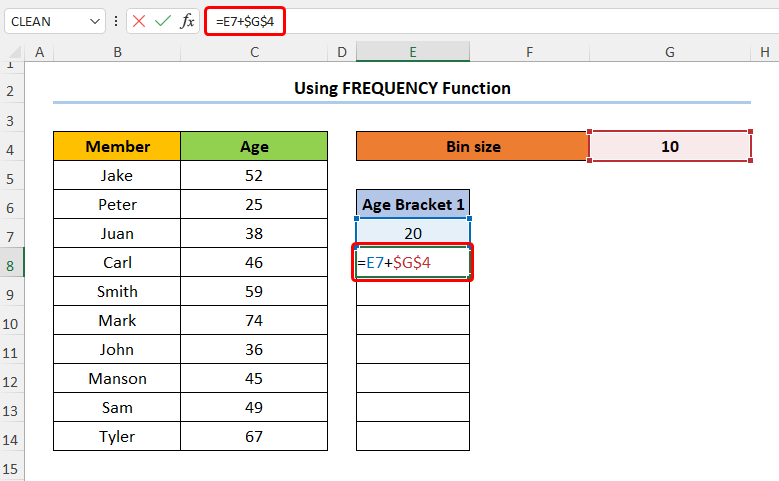
- Sekva, ni kalkulas la Aĝo-Krampo 2 kiel montrite sube.
="<="&E7
En la ĉi-supra formulo, ni kombinas la malpli ol egalan signon ( “<=" ) kun la E7 ĉelo uzante la operatoron Ampersand ( & ).
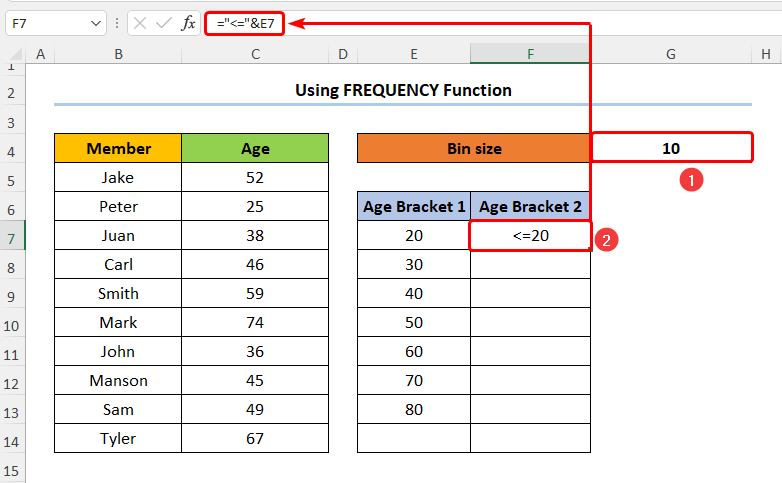
- Sekvante ĉi tion, tajpu la esprimon donitan sube.
=E7+1&"-"&E8
En ĉi tiu esprimo, la ĉelo E8 rilatas al Aĝo-Krampo 1 .
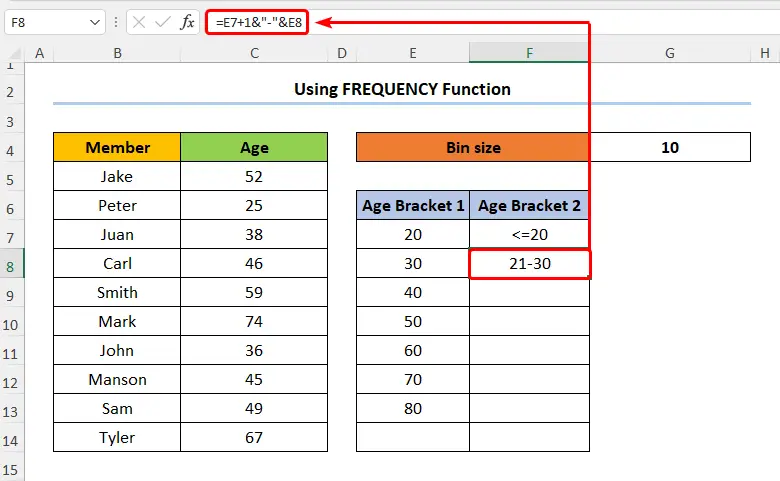
- Siavice, aldonu la frekvencan kolumnon kun la kaplinio Nombro de Membro kaj enigu ĉi tiun formulon.
=FREQUENCY(C5:C14,E7:E13)
En la supra formulo, la C5:C14 kaj la E7: E13 -ĉeloj indikas la kolumnojn Aĝo kaj Aĝo-Krampo 1 respektive.
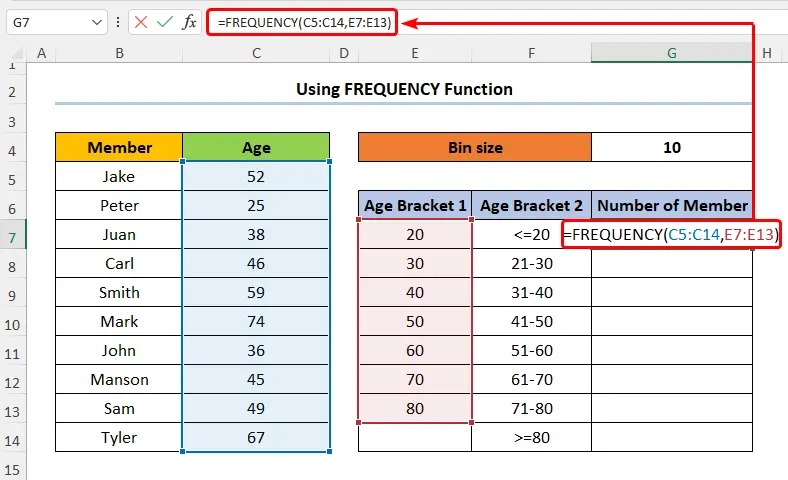
📌 Paŝo 02: Enigu la Tabelon kaj Aldonu Formatadon
- Due, elektu la Aĝo-Kampon 2 kaj la Nombron de Membro kolumnoj.
- Sekva, iru al Enmeti > Enmetu Kolumnon aŭ Trinktablon > Agrupita Kolumno .
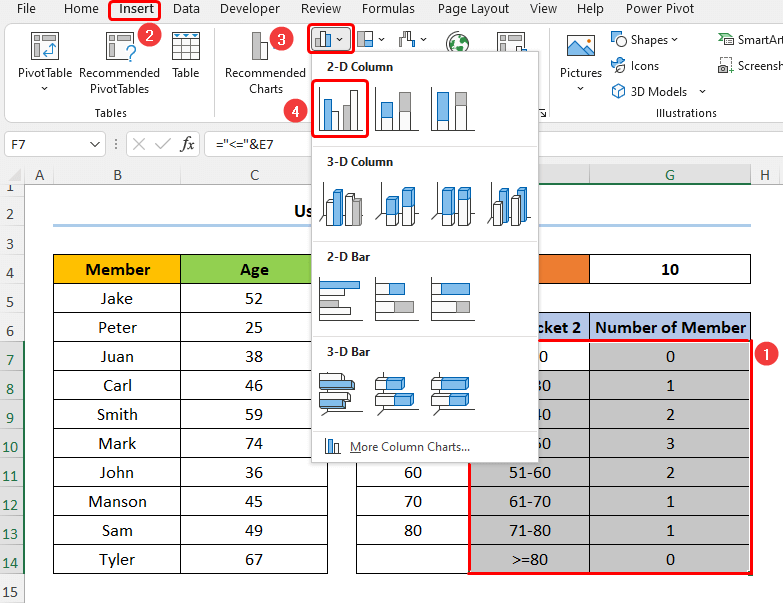
- Tiam, duoble alklaku iun el la stangoj por malfermi la fenestron Formati Datumajn Seriojn . .
- Nun, agordu la Gap Larĝon al 0% .

- Post tio, iru al Limo > Solida Linio kaj elektu Koloron . En ĉi tiu kazo, ni elektis Nigran .

- Laste, enigu Aksajn Titolojn el la Elementoj de la diagramo .
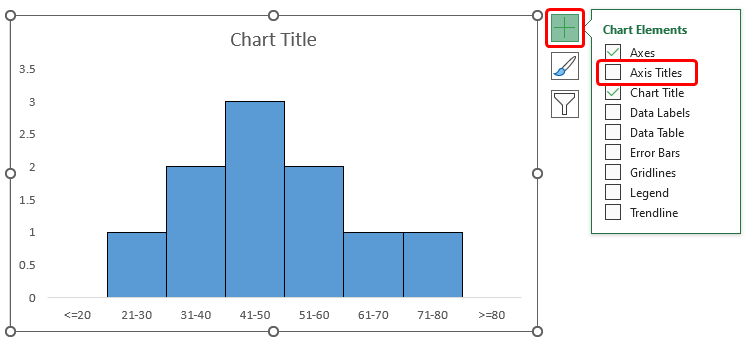
Eventuale, la rezultoj devus aspekti kiel la suba bildo.

1.2 Uzante Datuman Analizan ToolPak por Krei Oftan Distribuan Diagramon
Se vi esperas ŝparvojon, tiam mi havas bonajn novaĵojn por vi! Ĉi tie, ni uzos la Analizan ToolPak por krei la Ofrekvenca Distribua Diagramo . Nun, permesu al mi pruvi la procezon iom post iom.
📌 Paŝoj:
- Komence, navigu al Dosiero > Excel-Agordoj .
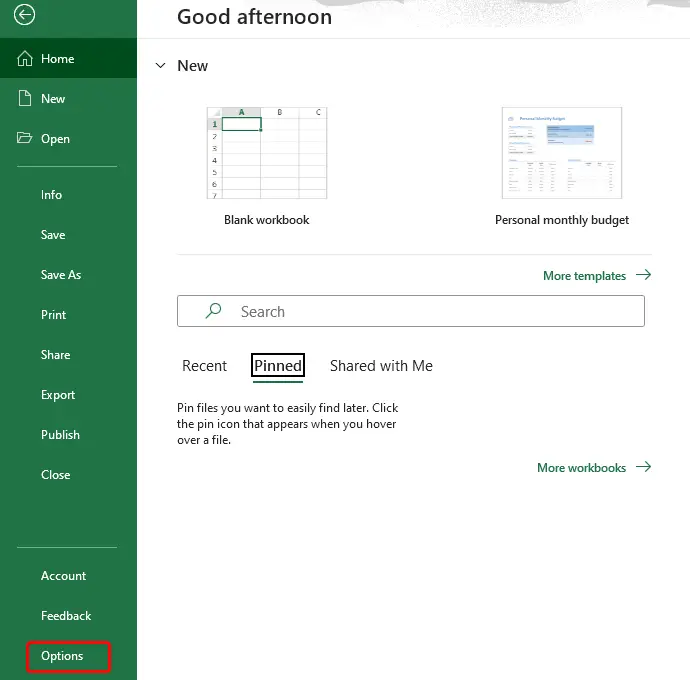
- Nun malfermiĝas dialogujo, kie vi devas alklaki la Aldonaĵoj > Iru butonon.
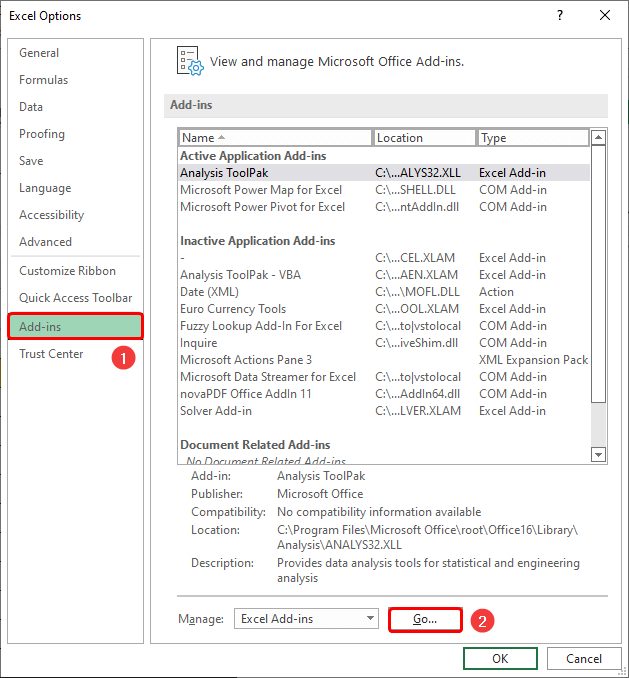
- En la sekva paŝo, elektu la opcion Analiza ToolPak kaj alklaku OK .
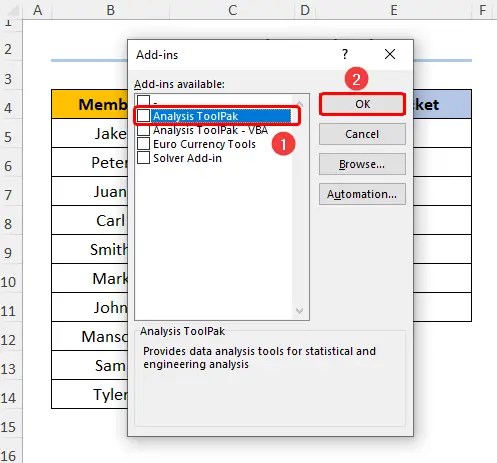
- Do, iru al Datumoj > Analizo de datumoj .
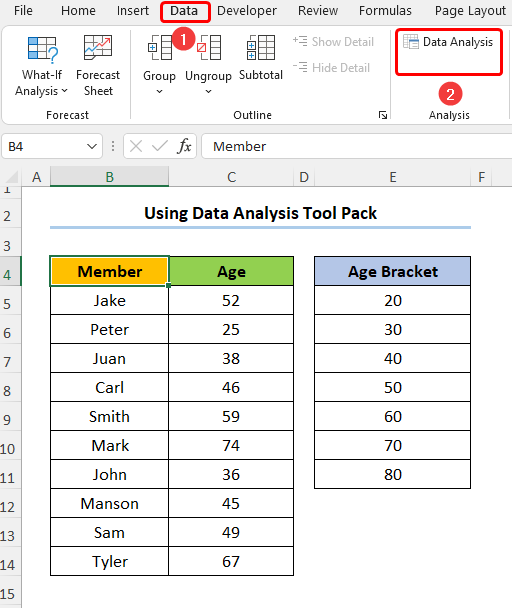
- El ĉi tiu listo, elektu la opcion Histogramo .
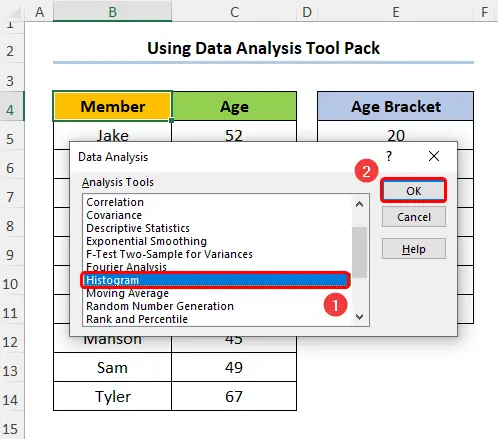
- Siavice, enigu la EnigaĵonGamo , Bin Range , kaj Eliga Gamo kiel montrite sube. Krome, kontrolu la opcion Eligo de diagramo .
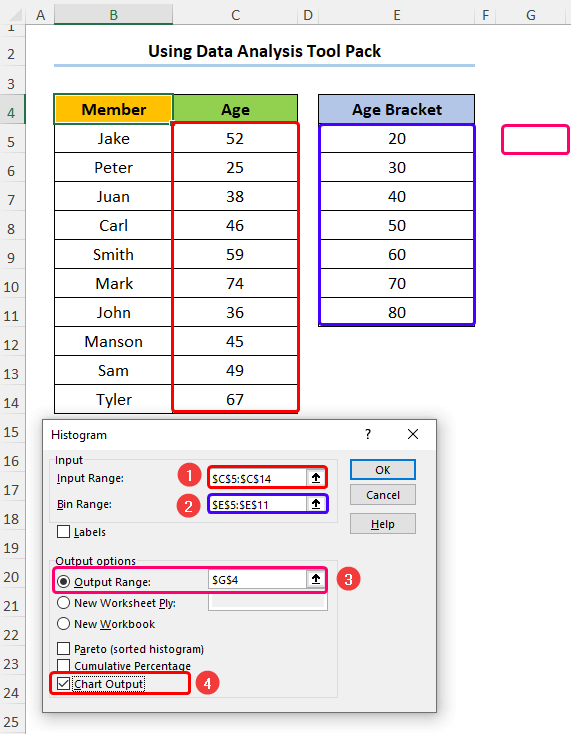
Konsekvence, vi devus ricevi la sekvan eligon kiel montrite en la ekrankopio sube.
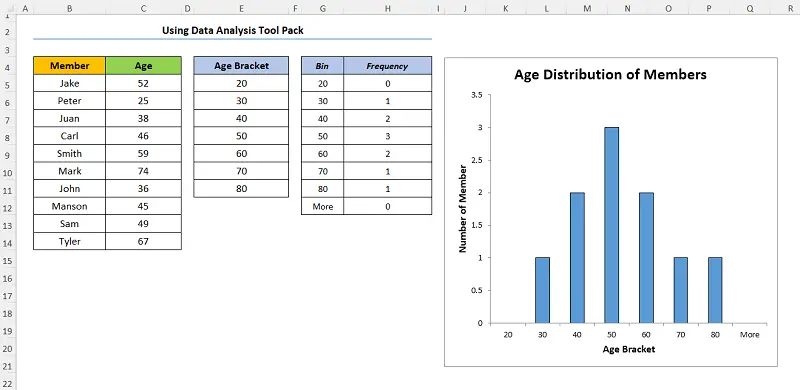
1.3 Enmeto de Frekvenca Distribua Diagramo Pivota Tabelo
La tria kaj lasta maniero enmeti Histogramon estas uzi La Pivottabulo de Excel kie ni aplikos la funkcion Grupo-Datumoj por fari Distribuan Diagramon . Do, ni vidu ĝin en ago.
Konsiderante la datumaron de Vendraporto montrita sube en la ĉeloj B4:D14 . Ĉi tie, la unua kolumno indikas la Vendan -numeron, sekvante ke ni havas la vendejon en Kvadrataj piedoj , kaj laste, ni havas kolumnon por la Venda kvanto. en USD.
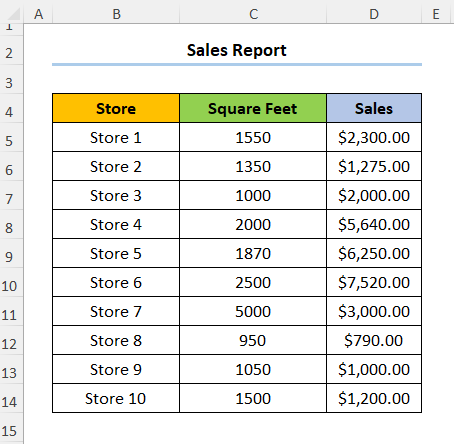
📌 Paŝo 01: Enmetu Pivotablon kaj Grupajn Datumojn
- Je la komenco, elektu ajnan ĉelon ene de la datumaro kaj iru al Enmeti > Pivottabulo > El Tabelo/Gamo .

- Sekva, aperas dialogujo en kiu vi devas kontroli la Novan Laborfolion opcion kaj premu OK .

- Tiam, sur la panelo Pivottabulo-Kampoj trenu la Kvadrataj piedoj kaj Vendoj en la kampojn Vicoj kaj Valoroj respektive.
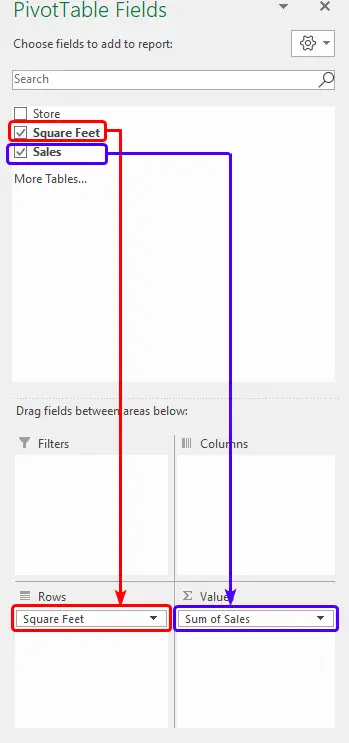
Tiel, vi faris PivotTabelon , ĝi estas tiel facila.

- Enturne, vi povas formi la nombrajn valorojn dekstre alklakante la muson kaj elektante la Kampvaloraj Agordoj .
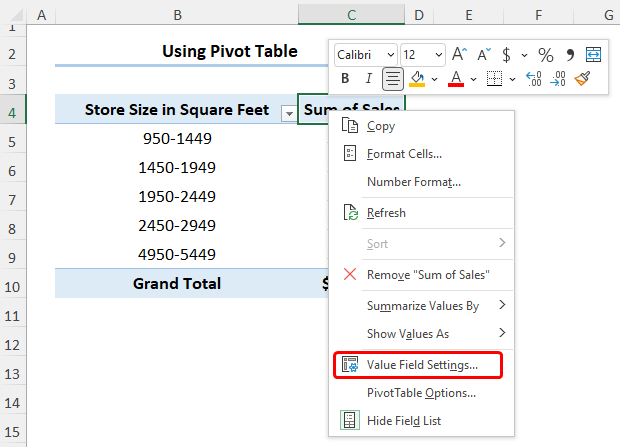
- En la sekva paŝo, alklaku la butonon Nombra Formato .
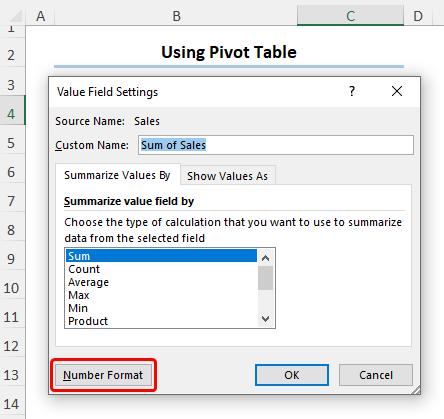
- Sekvante ĉi tion, elektu la opcion Monero . En ĉi tiu kazo, ni elektis 0 dekumajn lokojn por la valoro Vendoj .
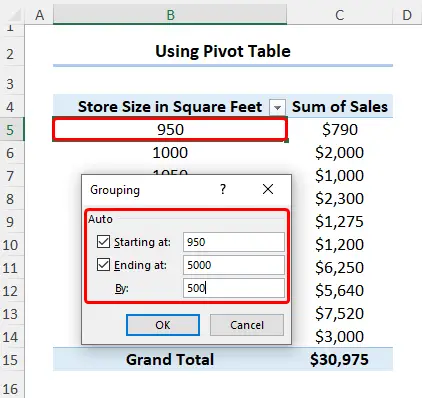
- Nun elektu ajna ĉelo en la Pivotabelo kaj dekstre alklaku la muson por iri al Grupo-Datumoj .
- En la sekva paŝo, ni grupigas la vendejon en rubujojn. Nur enigu la komencan valoron ( Komencante je ), la finvaloron ( Finiĝante je ), kaj la intervalon ( Je ).
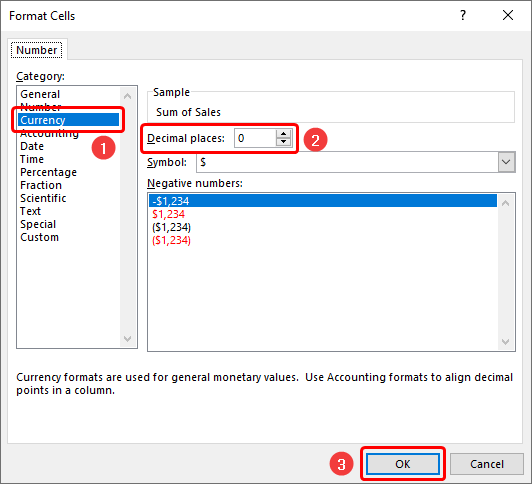
📌 Paŝo 02: Enigu Histogramon
- Due, elektu iun ajn ĉelon en la Pivota Tabelo kaj iru al Pivotdiagramo .

- Ĉi-foje, elektu Kolumno > Agrupigita Kolumno -diagramo.
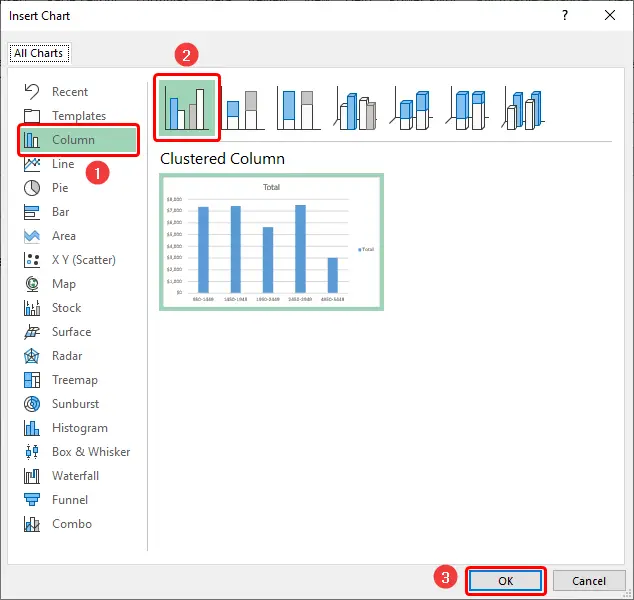
- Sekva, aldonu formatadon al la diagramo per la opcio Chart Elements .

Fine, la rezulta Histogramo devus aspekti kiel la bildo montrita sube.
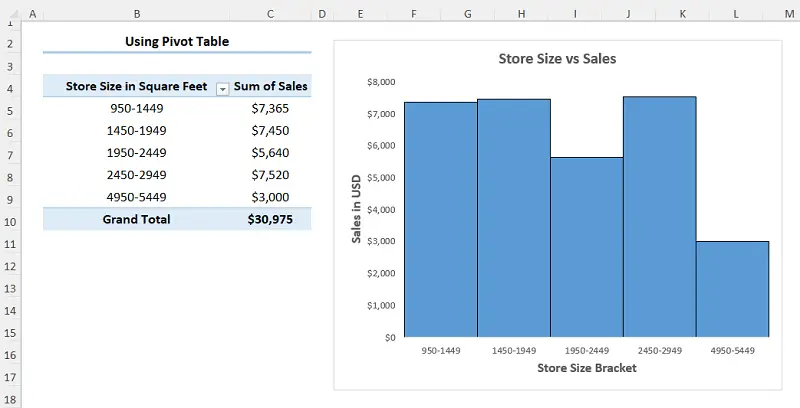
Se vi deziras, vi povas lerni pli pri Ofrekvencaj Distribuaj Diagramoj .
2. Farante Normalan Distribuan Diagramon kun NORM.DIST-Funkcio en Excel
En nia lasta metodo, ni faros Normalan Distribuadon Chart , ankaŭ konatan kiel a Sonorila Kurbo . Sed unue, ni iomete detruu pri kio Normala Distribua Diagramo estas.
A Normala Distribuo Agramo estas kontinua probabla funkcio kiu kalkulas ĉu okazaĵo okazos aŭ ne.
Ŝajnas sufiĉe kompleksa, ĉu ne? Tamen, la enkonstruita NORM.DIST-funkcio de Excel faciligas al ni krei Normalan Distribuadon Chart . Nur sekvu.
Supozi la datumaron montritan malsupre kie la studento Nomoj kaj iliaj respondaj Markoj en Matematiko estas provizitaj.
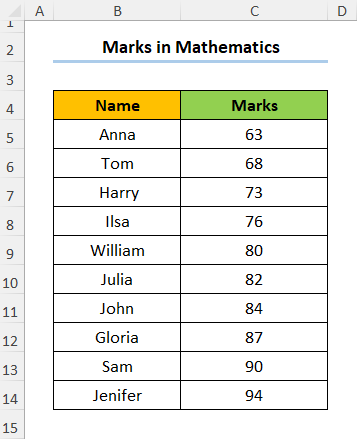
📌 Paŝo 01: Kalkuli Mezon kaj Norman Devio
- Unue, kreu du novajn vicojn por la Media kaj Norma Devio .
- Nun, enigu la suban formulon por kalkuli la meznombre Markoj .
=AVERAGE(C5:C14)
En ĉi tiu formulo, la ĉeloj C5:C14 montras al la Markoj . Plie, ni uzas la MEZONAN funkcion por akiri la meznombran Markoj .
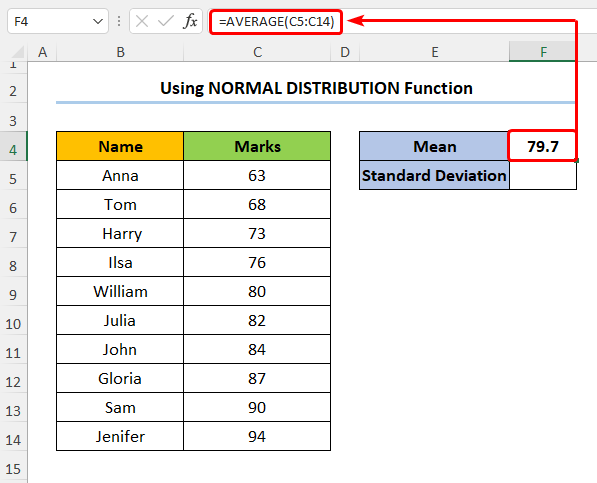
- Simile, tajpu la formulo por kalkuli la Norma Devio de la Markoj .
=STDEV(C5:C14)
Ĉi tie, ni uzis la STDEV funkcion por akiri la Norman Devio .
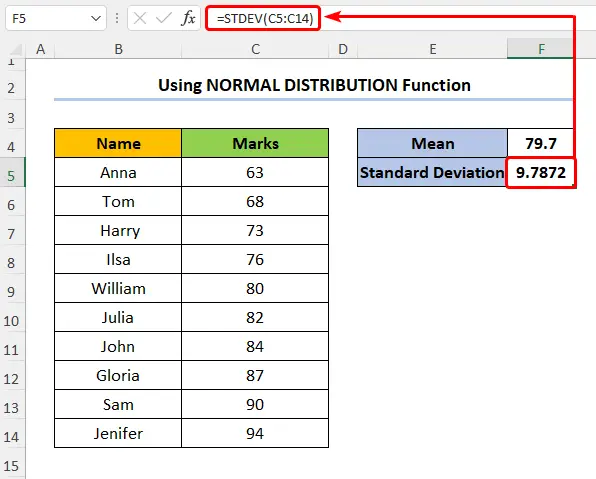
- Poste, ni kalkulas la valorojn de la Normala Distribua Tabelo uzante la funkcion NORM.DIST .
=NORM.DIST(C5,$G$4,$G$5,FALSE)
En ĉi tiu esprimo, la ĉelo C5 (argumento x ) rilatas al la kolumno Markoj . Poste, la G4 kaj G5 ĉeloj ( mean kaj standard_dev argumentoj) indikas la Mezaj kaj Norma Devio valoroj de la datumaro. Finfine, FALSA ( akumula argumento) estas logika valoro determinanta la formon de la funkcio.
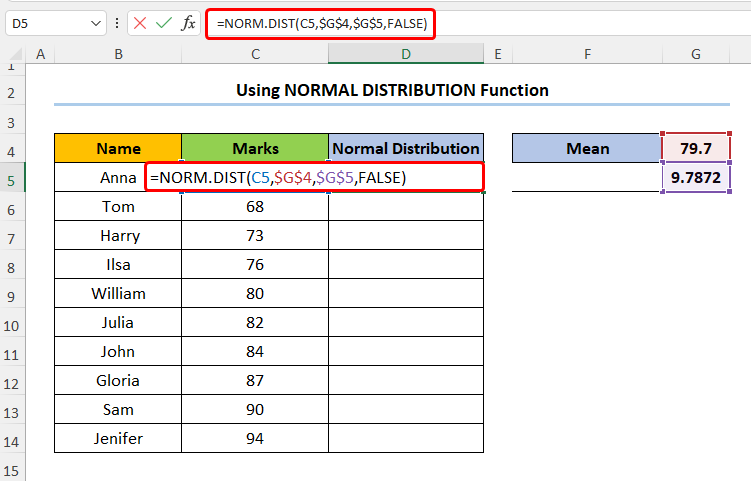
Ve, via Normala Distribua Tabelo estas kompleta! Ni enigu diagramon.
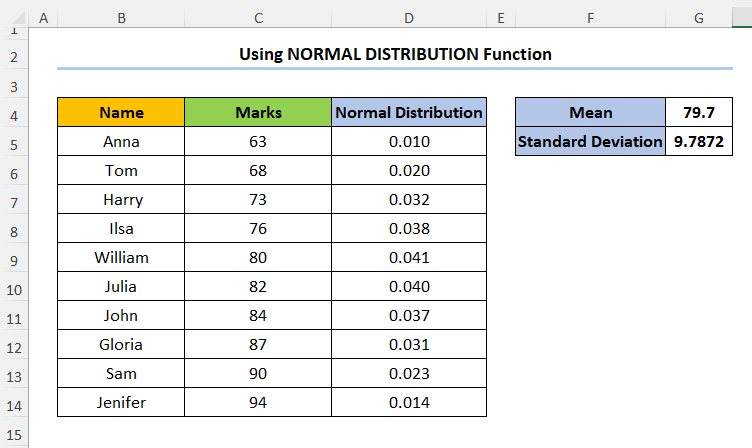
📌 Paŝo 02: Enigu Normalan Distribuodiagramon
- Due , elektu la kolumnojn Markoj kaj Normala Distribuo .
- Tiam iru al Enmeti > Enmetu Disvastigon aŭ Bubelan Diagramon > Disĵetu per Glataj Linioj .
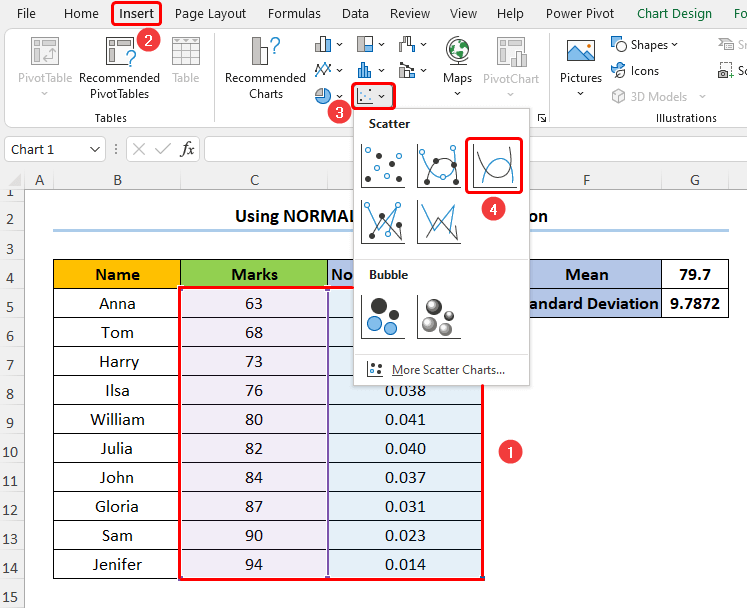
Poste, vi devus ricevi la rezulton kiel montrita en la ekrankopio sube.
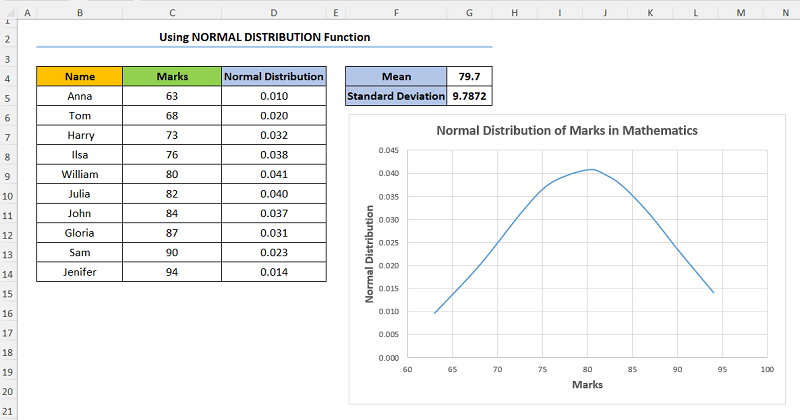
Legu Pli: Kiel Fari Akumulan Distribuan Grafikon en Excel
Konkludo
Mi esperas ĉi tiu artikolo helpis vin kompreni kiel krei Distribua Diagramo en Excel. Se vi havas demandojn, bonvolu lasi komenton sube. Ankaŭ, se vi volas legi pliajn artikolojn kiel ĉi, vi povas viziti nian retejon, ExcelWIKI .

